SIEMENS OP3 TEXT DISPLAY DOWNLOAD
ИЗТРИВАНЕ НА ТЕКУЩАТА ПРОГРАМА
Държим натиснати клавишите; ESC + ▼стрелка
надолу + ►стрелка
надясно и включваме захранването 24V.
Когато се появи FlashTest, виждаме, че
курсора се движи , когато приключи можем да го освободим .
Дисплеят трябва да изглежда като следното изображение:
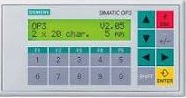
Следваме следните стъпки:
1.- Панелът е
нулиран наскоро. Трябва да изглежда като снимката горе.

Конектор на OP3: 6-пинов RJ12 конектор Конектор на компютър: 9-пинов Sub-D
конектор
Забележка: Захранването (24V DC) трябва да бъде осигурено през клемите за
захранване с външен източник, ако OP 3 не е свързан към SIMATIC S7.
Ако OP 3 е свързан към MPI интерфейса на SIMATIC S7, контролерът доставя
захранването през MPI интерфейса.
ВАЖНО!! OP3 не допуска повторно прехвърляне, нито архивиране, т.е. приложение,
заредено в OP3, не може да бъде възстановено, освен ако не сме го запазили.
НАСТРОЙКИ В PROTOOL
Protool работи само до Windows XP, не поддържа Vista или Win7.
За извършване на сериен трансфер от компютър/лаптоп е необходимо да имате COM1
и/или COM2.
В проекта ProTool настройките за прехвърляне трябва да бъдат адаптирани („Файл
-> Прехвърляне -> Настройки“).
Трябва да бъде настроена на същата скорост, която избираме в COM порта, за
предпочитане 9600. Опитах също 19200 и мина добре.
Когато прехвърлянето започне, панелът показва COM- Transfer _ _ _ _
Опитах също прехвърляне през MPI от PG с предоставения DB9 кабел и се получи без
проблем.
Изтеглянето чрез сериен/USB адаптер не е възможно, тъй като ProTool не поддържа
прехвърляне през USB.
ПРОМЯНА НА ПАРОЛАТА
С SHIFT + F5 отидете на PASSWORD - EDIT ни пита за текущата, която е 100 по
подразбиране, сега на първия ред поставяме новата и натискаме ENTER и ESC.
Панел OP73 MICRO
Препоръчително WINDOWS XP
Работи на WINDOWS 7 и WINDOWS 10 САМО С НОВИЯ МОДЕЛ DIGITUS !!!
Работи на WINDOWS XP с двата преобразувателя S7-200 PC/PPI и с двата DIGITUS на ниската скорост
WINCC Flexible SR 2008 SP5
Стрелка надолу при POWER ON до TRANSFER, ENTER , Connecting to host и тогава download
Download USB to RS232 Digitus и преобразувателя за S7-200 PC/PPI
Работи и на 115200 , и на 57600
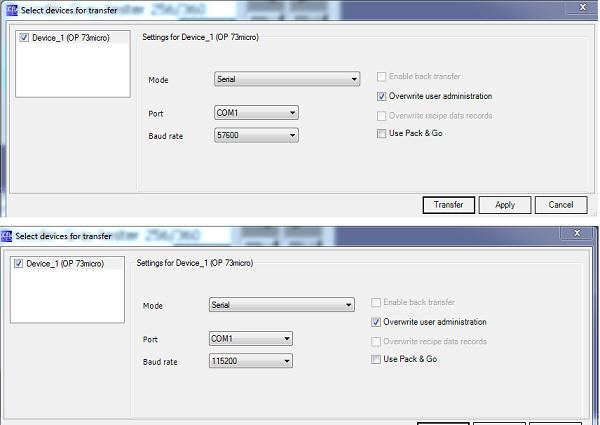
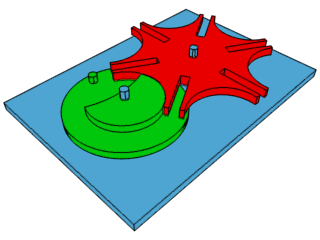
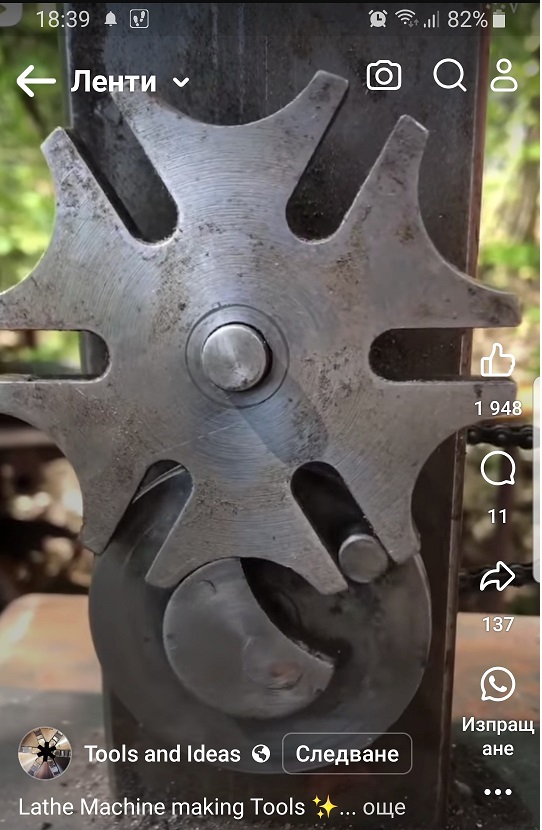
ПАНЕЛИ OP7 И OP17
За да поставите OP7 и OP17 в режим на прехвърляне, трябва да изключите и
включите отново захранването, като задържите едновременно натиснати клавишите
със стрелка нагоре▲ и ESC, отпускането им ги поставя в режим на прехвърляне.
Изтриването на текущата програма в OP7 и
OP17 е по същия начин, както в OP3- държите натиснати клавишите; ESC +▼стрелка
надолу +►стрелка
надясно
свързваме захранването към 24V.
Тестове, проведени на OP17 (6AV3 617-1JC20-OAX1) Архивирането се извършва с
Prosave, той е настроен на:
Сериен – COM 1 -9600 Позиция на превключвателя в панел 0100
Използвам кабел Siemens (6ES5734-2BF00) 15 на 25 пина
15-пинов RS232/TTY IF2 от страната на панела
PG 25 пинова страна на COM 1 или PC порт за принтер (
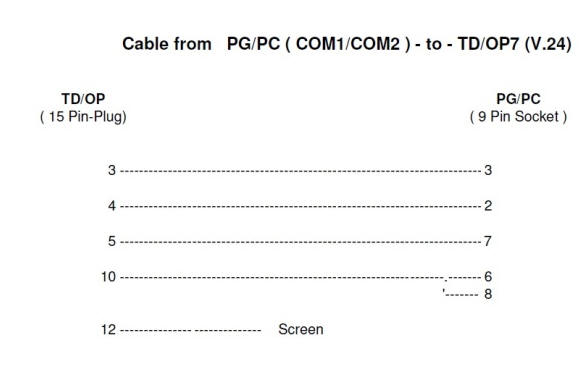
Следният кабел е валиден за прехвърляне на проекти с Protool към OP 7 / 17, но
за разлика от предишния не съм го пробвал.
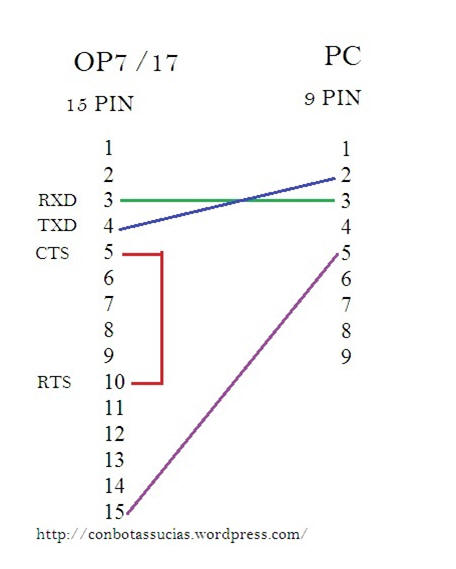
ПРОБЛЕМИ ПРИ СЕРИЕН ТРАНСФЕР НА ПРОЕКТ С ПРОТОКОЛ
В проекта ProTool настройките за прехвърляне трябва да бъдат адаптирани („Файл
-> Прехвърляне -> Настройки“).
За извършване на сериен трансфер от компютър/лаптоп е необходимо да имате COM1
и/или COM2.
Изтеглянето чрез сериен/USB адаптер не е възможно, тъй като ProTool не поддържа
прехвърляне през USB.
В OP3 не е възможно да се извърши архивиране или възстановяване с Prosave
Съобщения за грешка при серийно прехвърляне
При прехвърляне от компютър към OP се получават следните съобщения за грешка,
след като прехвърлянето е прекратено.
Забележка в прозореца за изтегляне на ProTool: Изтегляне на версия 5.001
(Изтегляне на версия 5.001) Установяване на серийна връзка в COM1 с 38400 бода.
Забележка от страна на компютъра: Установяване на серийна връзка в COM1 с 38400
Baud
Съобщение от OP екрана: SIMATIC OP7 V1.03 UART ГРЕШКА 000A 620
Тези съобщения показват, че настройките на COM порта не са подходящи за
прехвърляне на проекта с ProTool.
Моля, проверете следните настройки на COM порта (COM1 или COM2) на компютрите
Отворете свойствата на COM порта от опцията „Диспечер на устройства -> Портове
-> COM1 или COM2 -> Свойства“.
Сега изберете записа „Конфигурация на интерфейса“ и щракнете върху „Разширени“
Фигура 01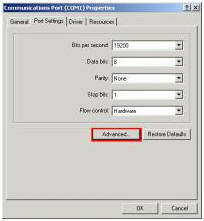
Задайте буфера за изпращане и получаване на „нисък“ и затворете този диалогов
прозорец с „OK“.
Фигура 02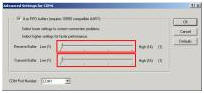
Накрая започнете отново прехвърлянето на проекта към ОП.
Внимание:
Ако прехвърлянето се извършва от преносим компютър, трябва също да деактивирате
управлението на захранването.
Диспечерът на захранването може да намали нивото на COM порта и да повлияе на
серийния трансфер.
Ако лаптоп се използва за прехвърляне на комуникация, моля, уверете се, че
лаптопът не работи в режим Акумулатор.
В този случай режимът за пестене на енергия се активира след няколко секунди. Работното напрежение на COM интерфейса пада в този случай до по-малко от 3V.
Но за прехвърляне към OP7/OP17 са необходими поне 3V на COM интерфейса.
Отворете диалоговия прозорец Опции на захранването в контролния панел.
Изберете в “ Power Schemes ” Always On (Monitor Off: Never. Disk Off: Never;
Standby: Never), за да деактивирате управлението на захранването.
Фигура 03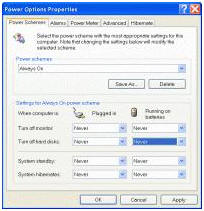
Ако имате компютър с MS Windows 9x, записите в системния регистър могат да бъдат
адаптирани по следния начин,
за да деактивирате режима за пестене на енергия на COM интерфейса:
Стартирайте в режим Windows 9x.
Изберете опцията „Старт меню -> Изпълнение“ и въведете „regedit“.
Намерете пътя: HKEY_LOCAL_MACHINE\System\CurrentControlSet\
Услуги\VxD\VCOMM
Променете стойността "EnablePowerManagement" от "01 00 00 00" на "00 00 00 00"
Излезте от регистъра.
Стартирайте компютъра отново.
Важно:
Обикновено не се дава гаранция, когато се правят директни промени в базата данни
на регистъра, тъй като цялата отговорност е на потребителя.
Във всеки случай винаги е препоръчително да направите резервно копие на системния регистър, преди да извършите гореспоменатата процедура.
Тези настройки са специфични за всеки компютър. Това означава, че ако копирате
проекта на друг компютър, трябва да извършите целия процес отново.
Когато искаме да прехвърлим програмата на екран OP3 и ни дава тази грешка „Няма
връзка с OP“
Това е така, защото файл, наречен "COMM", който е в папката System32 и трябва да
бъде в System.
Вижте също: Архивиране в OP с Prosave (не за OP3)
За да пренасочим COM порта, можем да използваме този инструмент за пренасочване
на Com Port на Micrologix SOFTWARE
HELP Español